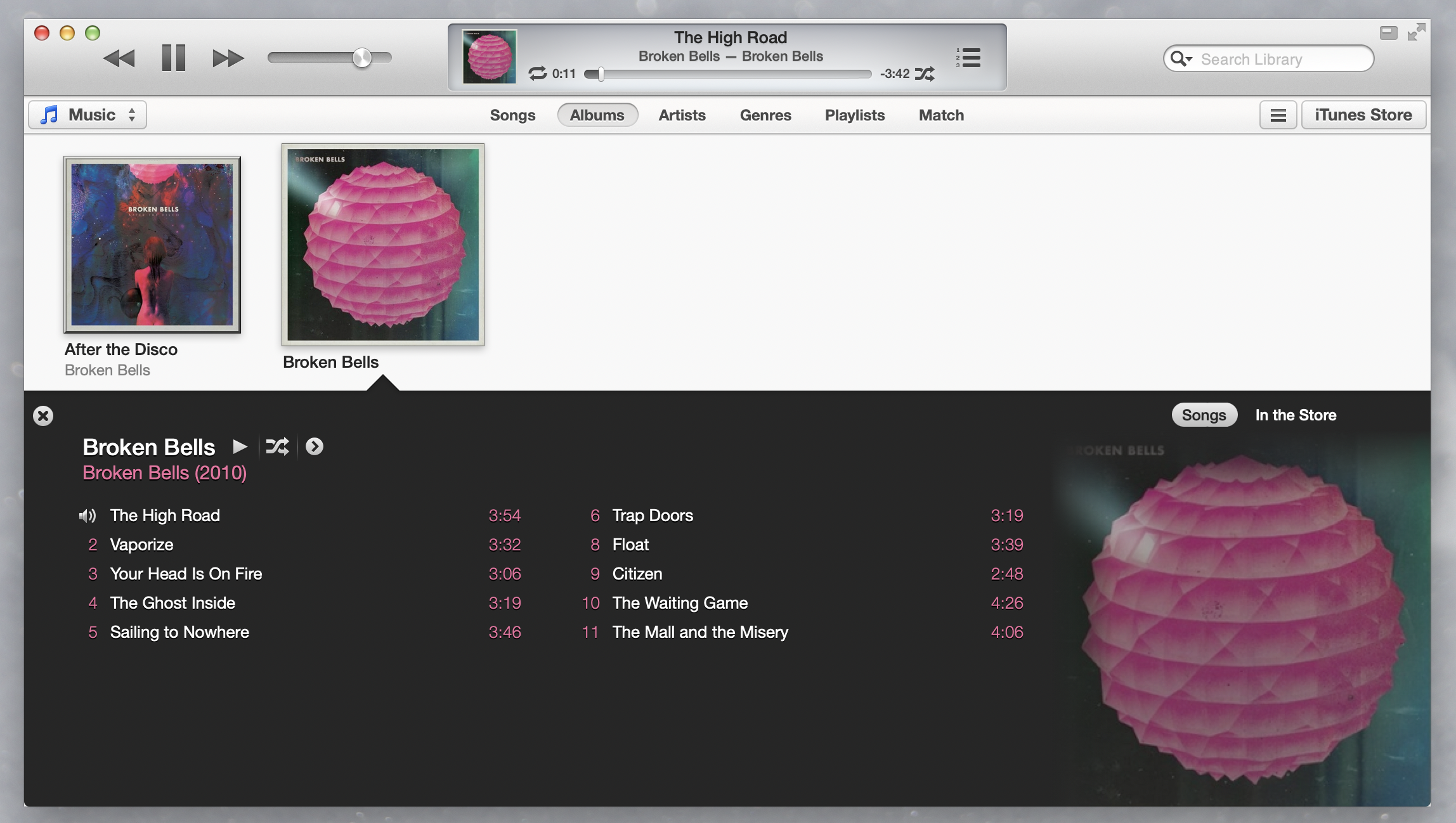В macOS больше нет буквы «i» — по крайней мере, больше нет. Apple заменила «iPhoto» на более общее «Фото» в 2015 году; затем, в 2019 году, они удалили iTunes, заменив его отдельными приложениями для музыки, подкастов и ТВ.
Обе этих изменения, можно сказать, были улучшениями, но я не могу винить некоторых пользователей Mac за то, что им не хватает старых приложений. И вы можете вернуть их обратно, в каком-то смысле, используя проект с открытым исходным кодом под названием Retroactive, который официально поддерживает macOS High Sierra через Ventura. Обратите внимание, что Sonoma, текущая версия macOS, не входит в этот список, хотя мне удалось заставить работать как iTunes, так и iPhoto (к сожалению, Aperture больше не работает).
Чтобы начать, вам нужно скачать последнюю версию Aperature . Обратите внимание, что вам нужно будет щелкнуть правой кнопкой мыши по приложению и выбрать «Открыть», чтобы запустить его. Затем вы можете начать использовать программное обеспечение.
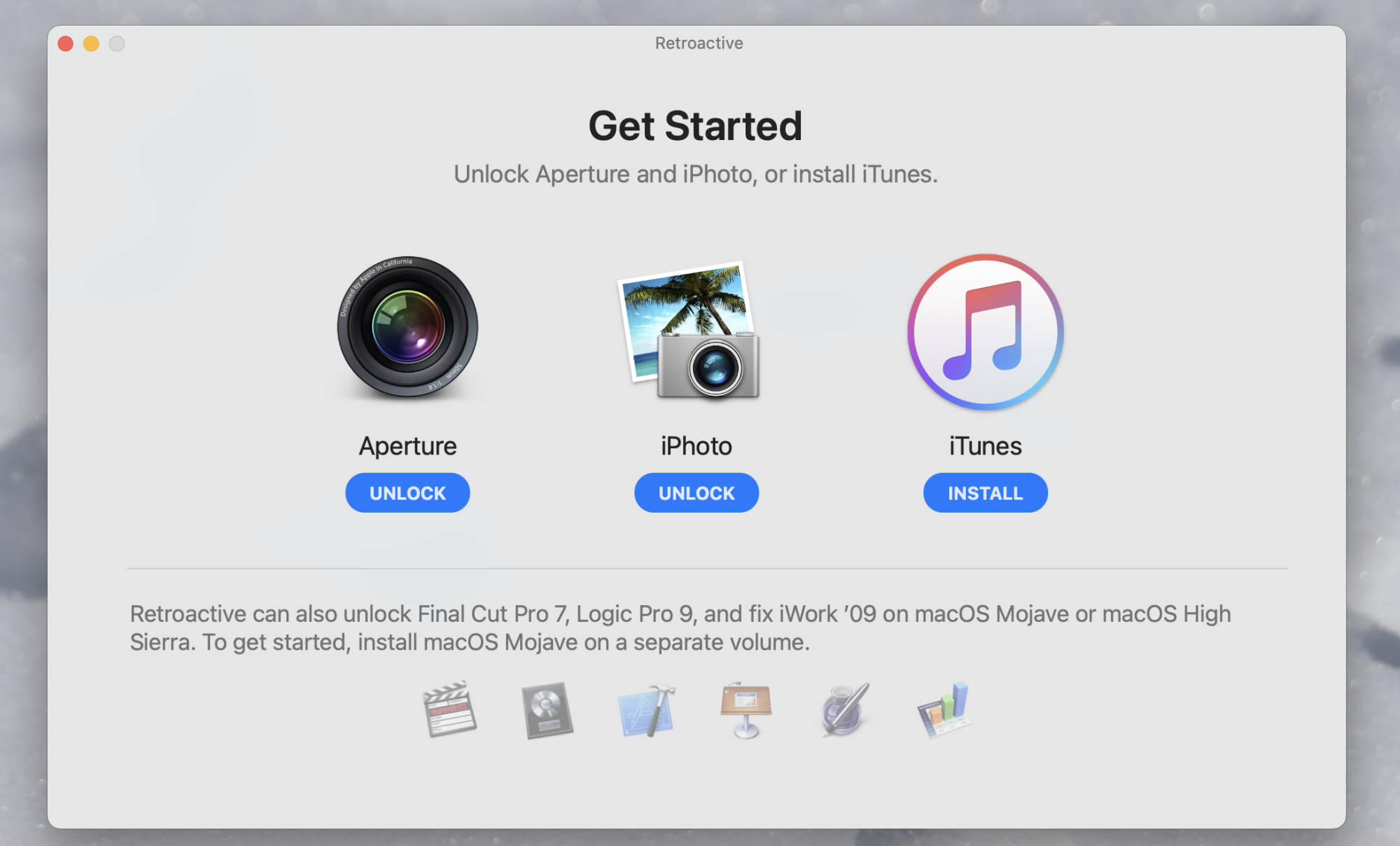
Кредит: Джастин Пот
Верните iTunes в macOS
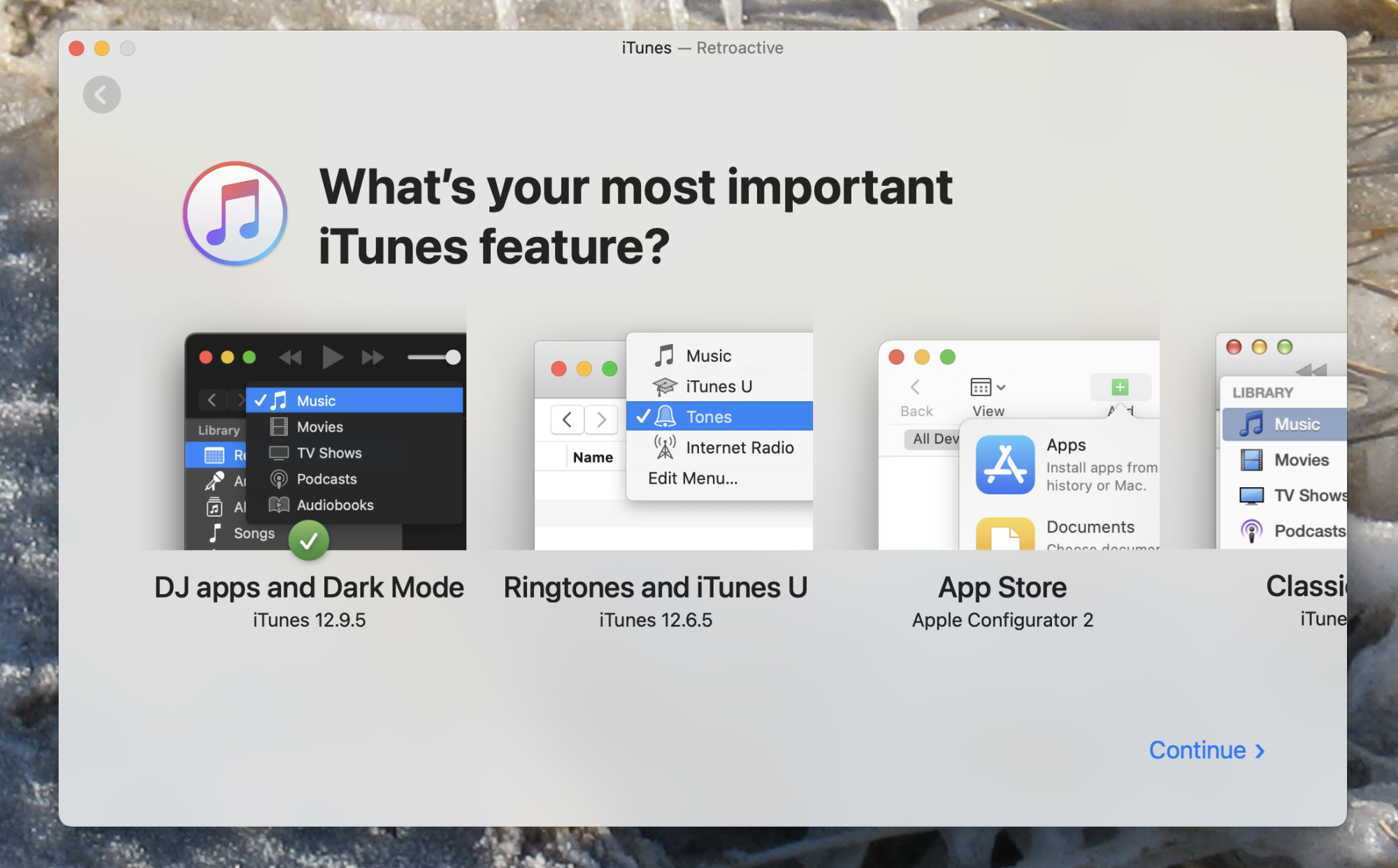
Кредит: Джастин Пот
Нажмите синюю кнопку «Установить» под логотипом iTunes, и вам будет предложено выбрать версию iTunes, которую вы хотите. Все эти версии, по-видимому, работают в разной степени, но я лично имел больше удачи с 11.4, которая также имеет преимущество выглядеть очень ретро. Нажмите на выбранную вами версию и нажмите «Продолжить».
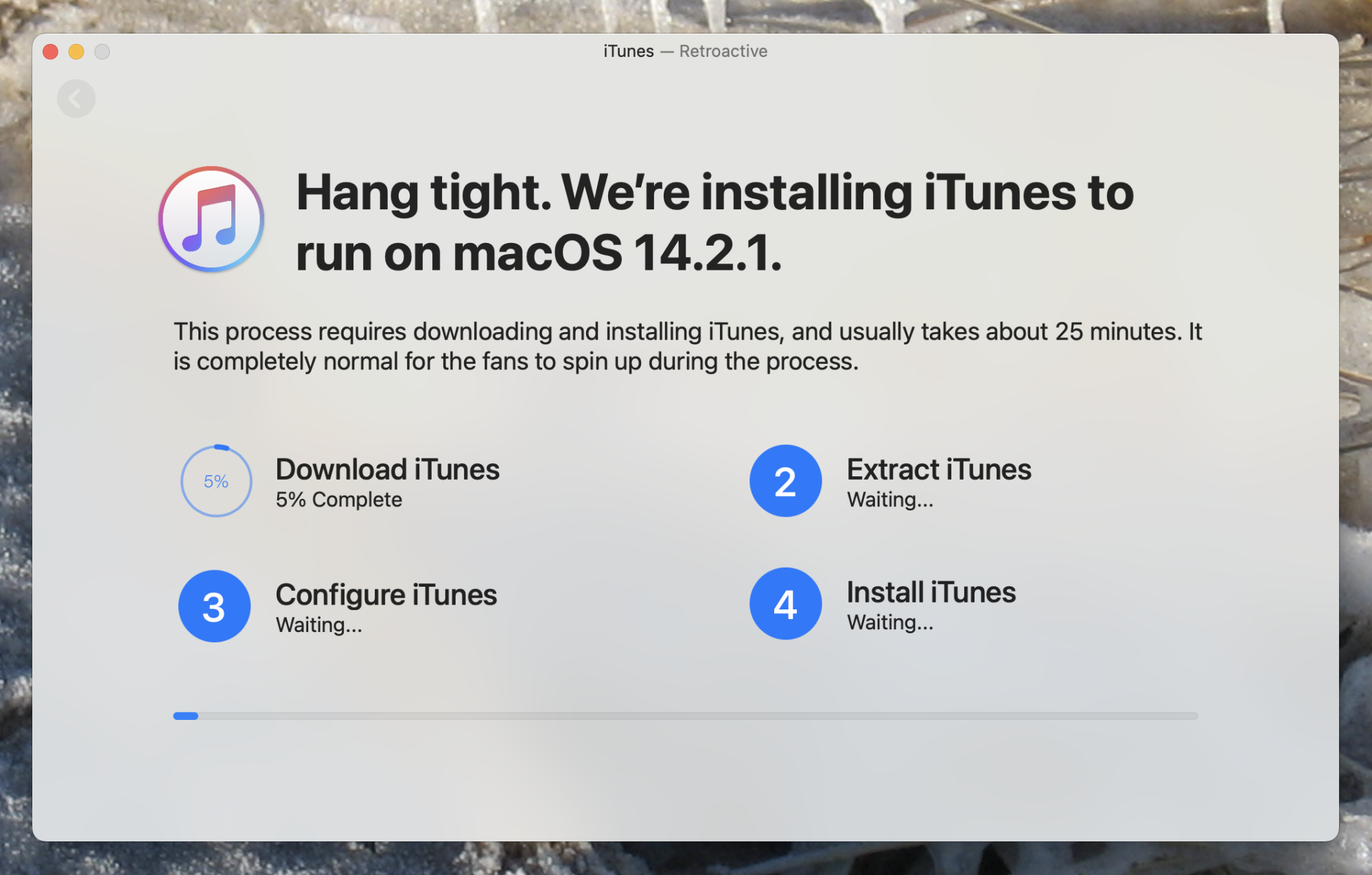
Кредит: Джастин Пот
Ретроактив загрузит вашу версию iTunes от Apple, а затем исправит ее, чтобы она работала на современных операционных системах. Когда вы закончите, вы сможете запустить программу.
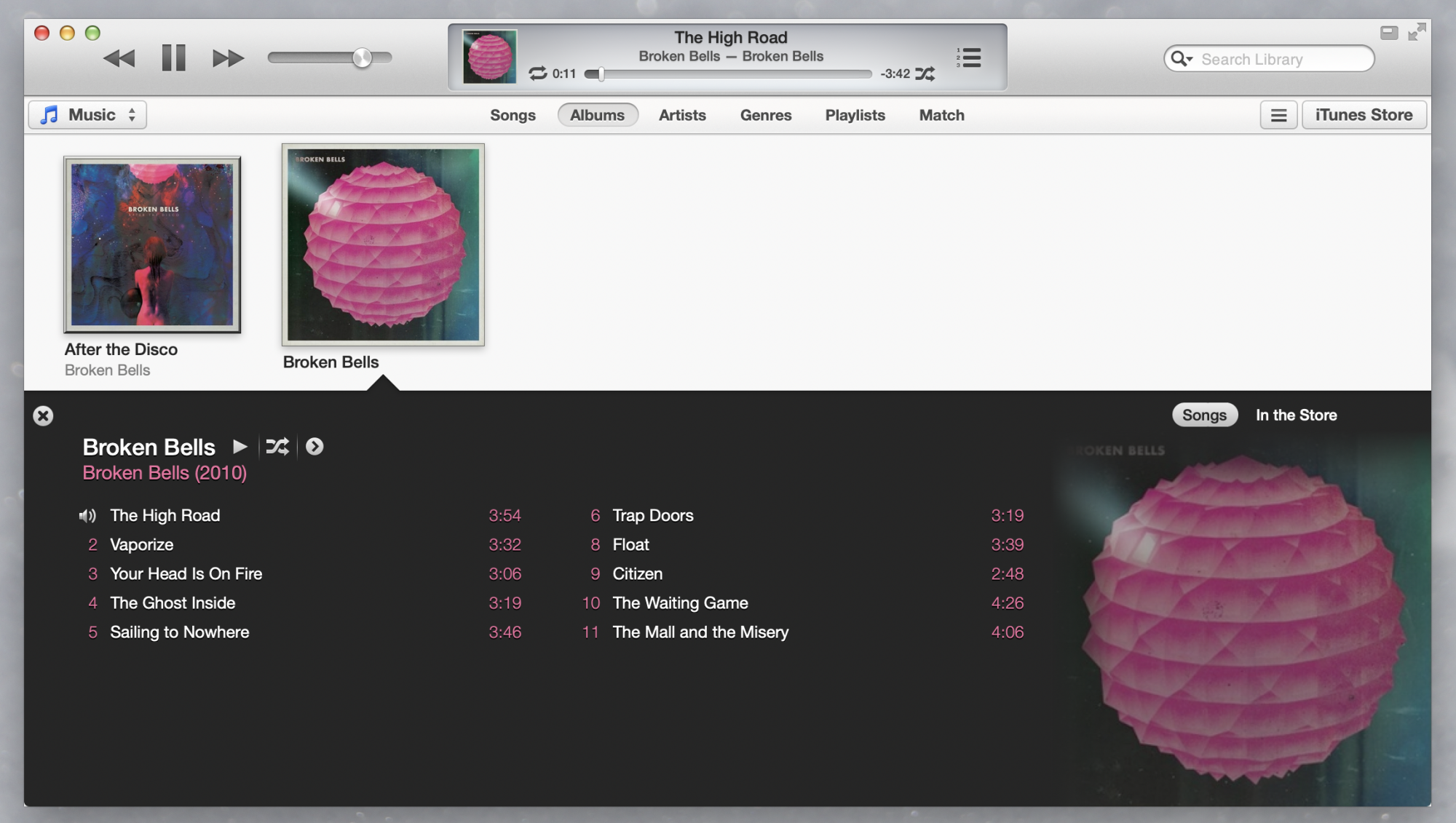
Кредит: Джастин Пот
Я смог добавить и прослушать музыку, которая уже была на моем компьютере, просматривать и слушать подкасты, а также просматривать магазин для музыки, телешоу и фильмов. Честно говоря, немного удивительно, что эта десятилетняя версия устаревшей программы вообще работает, хотя я признаю, что она иногда вылетает. Тем не менее, если вам нужен старый интерфейс iTunes, вы можете его получить. Это приложение до сих пор остается пропитанным тем самым шармом скеуморфизма 2010-х годов, который Apple уже отбросила в пользу более плоского и минималистичного дизайна.
Фото
Фото — это программа для просмотра и организации фотографий на устройствах Apple. Она позволяет легко импортировать, просматривать и редактировать фотографии, а также создавать альбомы и слайд-шоу. Фото также интегрирована с облачным хранилищем iCloud, что позволяет сохранять фотографии и синхронизировать их между различными устройствами.
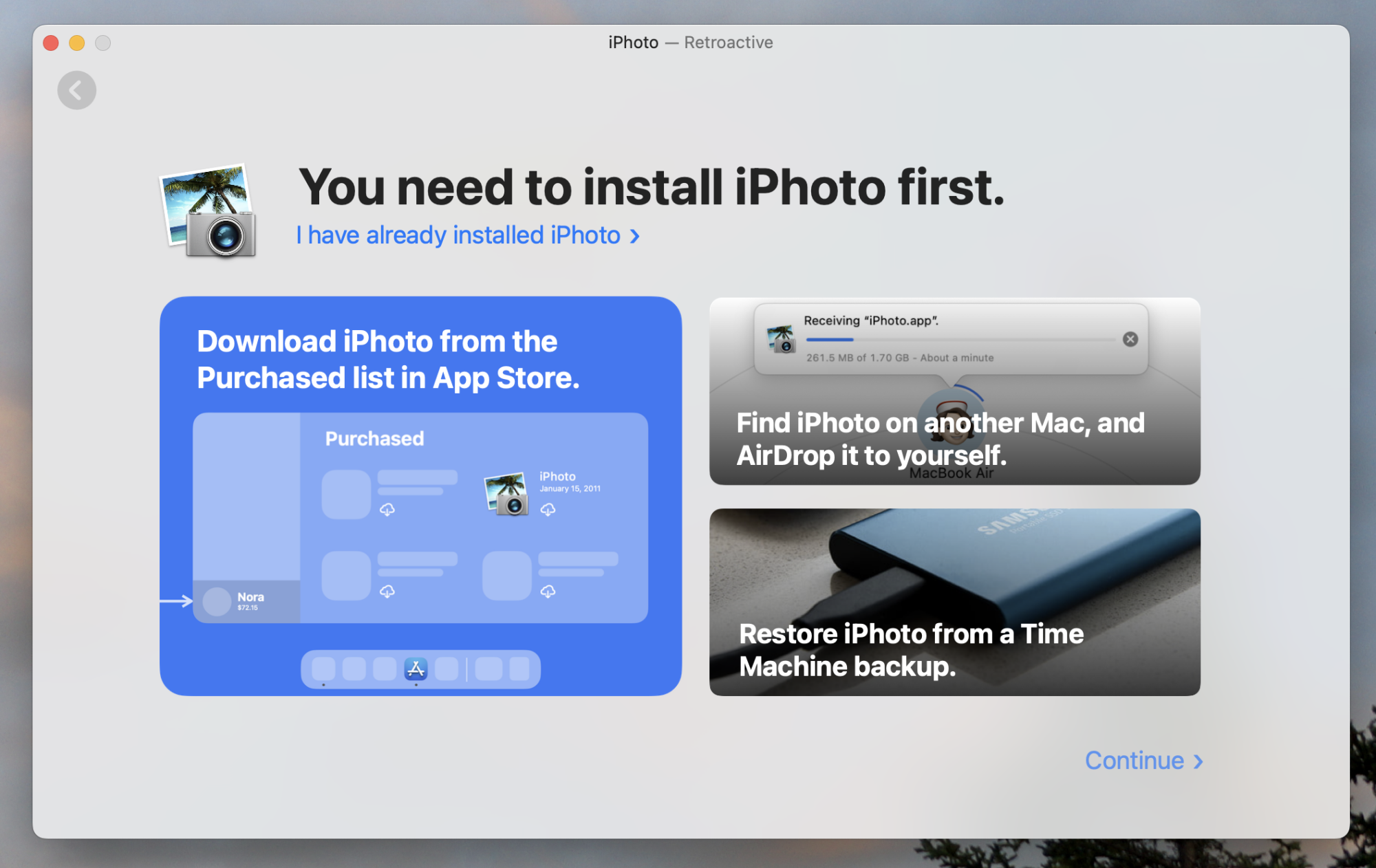
Кредит: Джастин Пот
Ретроспективный также может исправить iPhoto, но вам нужно сначала установить приложение. Самый простой способ сделать это — открыть Mac App Store, нажать на свое имя в левом нижнем углу и прокрутить вниз до тех пор, пока вы не увидите iPhoto. Если это не работает, вы можете, в теории, получить iPhoto с более старого Mac, если у вас есть к нему доступ. Если нет, то в Интернет-архиве есть копия последнего выпуска. После установки iPhoto вернитесь к Ретроспективному, который исправит приложения.

Кредит: Джастин Пот
После этого вы можете использовать iPhoto так, как вы помните. Вам нужно будет импортировать свои фотографии — эта древняя программа не может получить их из современного приложения Photos, но после импорта вы можете использовать все так же, как помните.
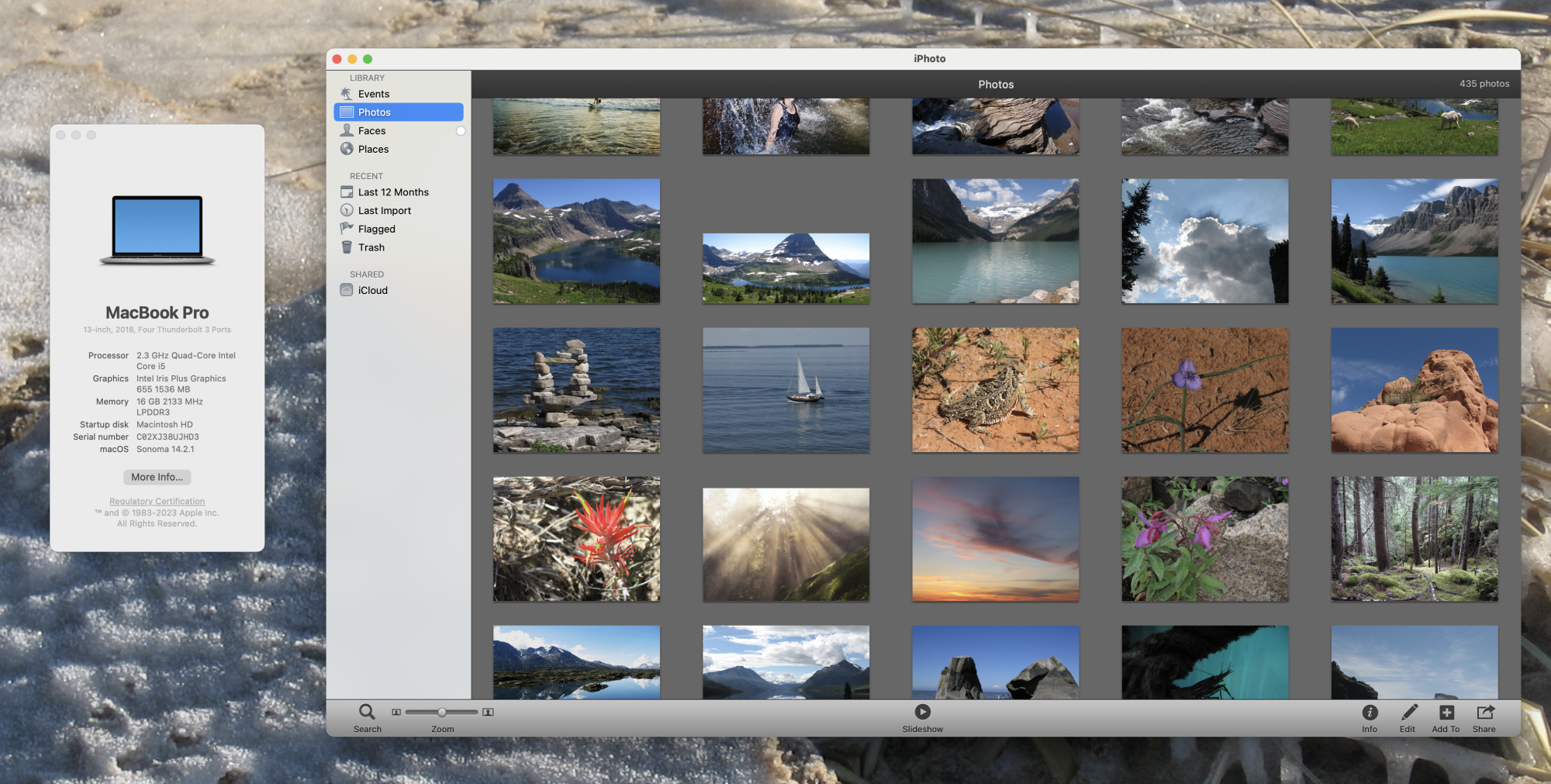
Кредит: Джастин Пот
Вы можете даже использовать фильтры 2010-х годов, которые были в моде на тот момент.
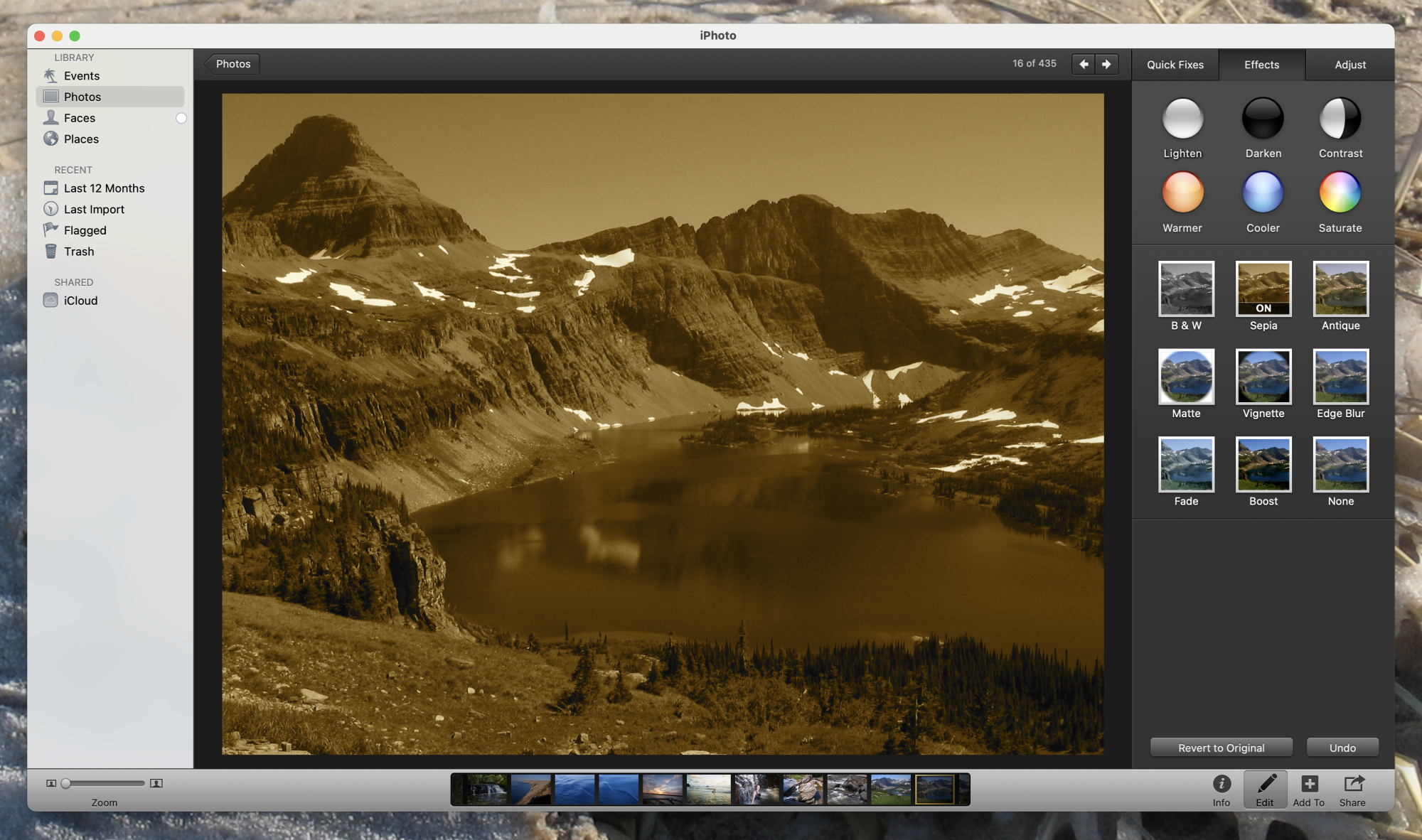
Кредит: Джастин Пот
Я был потрясен тем, насколько быстрее это работает на моем компьютере, чем современное приложение Photos, и насколько больше мне это понравилось. Однако иногда оно все же вылетало, и я не могу рекомендовать его как способ управлять своими фотографиями ежедневно. Однако, это замечательно иметь под рукой в случае, если вам нужно восстановить старую библиотеку iPhoto, и с ним весело поиграть.